Inicio > Introducción al equipo > Información general del panel de control
Información general del panel de control
MFC-J4355DW
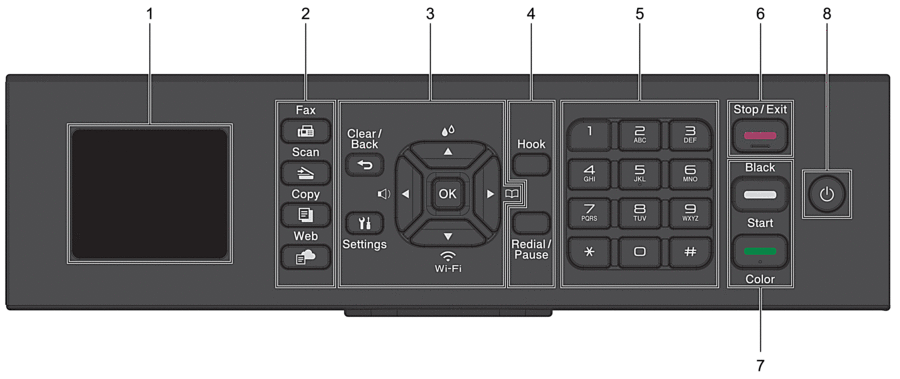
- Pantalla de cristal líquido (LCD) de 1,8"
- Muestra mensajes para ayudarlo a configurar y a usar el equipo.
- Botones de modo
-
 Fax
Fax - Pulse para cambiar el equipo al modo Fax.
 Scan (Escáner)
Scan (Escáner) - Pulse para cambiar el equipo al modo Escáner.
 Copy (Copia)
Copy (Copia) - Pulse para cambiar el equipo al modo Copia.
 Web
Web - Pulse para cambiar el equipo al modo Web.
- Botones con funciones de configuración
-
-
 Clear/Back (Borrar/Atrás)
Clear/Back (Borrar/Atrás) - Pulse para volver al menú anterior.
 Settings (Ajustes)
Settings (Ajustes) - Pulse para acceder al menú principal.
- OK
- Pulse para seleccionar una configuración.
-


- Pulse para acceder al menú de ajuste del volumen del timbre mientras el equipo esté inactivo.
-

- Pulse para acceder al menú de tinta mientras el equipo esté inactivo.
-

-
- Pulse para almacenar números de grupo y de marcación rápida en la memoria del equipo.
- Pulse para buscar y marcar números almacenados en la memoria del equipo.
-
 Wi-Fi
Wi-Fi - Pulse para ajustar las configuraciones inalámbricas mientras el equipo esté inactivo.
-
 o
o 
- Pulse para desplazarse por los menús y las opciones.
-
 o
o 
-
- Pulse para mover el cursor a la izquierda o a la derecha en la pantalla LCD.
- Pulse para confirmar o cancelar una acción que esté en curso.
-
- Botones con funciones de teléfono
-
- Hook (Teléfono)
- Pulse este botón antes de marcar para asegurarse de que el equipo de fax conteste y, a continuación, pulse Black Start (Inicio Negro) o Color Start (Inicio Color).
- Si el equipo está en modo Fax/Tel (F/T) y usted descuelga el auricular de un teléfono externo durante el timbre de F/T (semitimbre/doble timbre), pulse Hook (Teléfono) para hablar.
- Redial/Pause (Remarcar/Pausa)
-
- Pulse para volver a marcar el último número al cual llamó.
- Pulse para seleccionar y volver a marcar los números del historial de llamadas salientes o identificación de llamadas.
- Pulse para introducir una pausa mientras esté marcando números.
- Teclado de marcación
-
- Úselo para marcar números de fax y de teléfono.
- Úselo como teclado para introducir texto o caracteres.
 Stop/Exit (Detener/Salir)
Stop/Exit (Detener/Salir) -
- Pulse para detener una operación.
- Pulse para salir de un menú.
- Botones de inicio
-
 Black Start (Inicio Negro)
Black Start (Inicio Negro) -
- Pulse para comenzar a enviar faxes en blanco y negro.
- Pulse para comenzar a realizar copias en blanco y negro.
- Pulse para comenzar a escanear documentos (en color o en blanco y negro, dependiendo de la configuración del escáner).
 Color Start (Inicio Color)
Color Start (Inicio Color) -
- Pulse para comenzar a enviar faxes a todo color.
- Pulse para comenzar a realizar copias a todo color.
- Pulse para comenzar a escanear documentos (en color o en blanco y negro, dependiendo de la configuración del escáner).
 Encendido/apagado
Encendido/apagado - Pulse
 para encender el equipo.
para encender el equipo. - Pulse y mantenga presionado
 para apagar el equipo. La pantalla LCD muestra [Apagando equipo] y permanece encendida algunos segundos antes de apagarse. Un teléfono externo conectado o un contestador automático (TAD) siempre estará disponible.
para apagar el equipo. La pantalla LCD muestra [Apagando equipo] y permanece encendida algunos segundos antes de apagarse. Un teléfono externo conectado o un contestador automático (TAD) siempre estará disponible. - Si apaga el equipo mediante
 , este continuará limpiando periódicamente el cabezal de impresión para mantener la calidad de impresión. Para prolongar la vida útil del cabezal de impresión, economizar la tinta y mantener la calidad de impresión, mantenga el equipo conectado a la fuente de alimentación en todo momento.
, este continuará limpiando periódicamente el cabezal de impresión para mantener la calidad de impresión. Para prolongar la vida útil del cabezal de impresión, economizar la tinta y mantener la calidad de impresión, mantenga el equipo conectado a la fuente de alimentación en todo momento.
MFC-J1360DW/MFC-J1365DW

- Pantalla de cristal líquido (LCD) de 1,8"
- Muestra mensajes para ayudarlo a configurar y a usar el equipo.
- Botones con funciones de configuración
-
-
 Clear/Back (Borrar/Atrás)
Clear/Back (Borrar/Atrás) - Pulse para volver al menú anterior.
 Settings (Ajustes)
Settings (Ajustes) - Pulse para acceder al menú principal.
- OK
- Pulse para seleccionar una configuración.
-
 Wi-Fi
Wi-Fi - Pulse para ajustar las configuraciones inalámbricas mientras el equipo esté inactivo.
-

- Pulse para acceder al menú de tinta mientras el equipo esté inactivo.
-
 o
o 
- Pulse para desplazarse por los menús y las opciones.
-
 o
o 
-
- Pulse para mover el cursor a la izquierda o a la derecha en la pantalla LCD.
- Pulse para confirmar o cancelar una acción que esté en curso.
-
- Botones de modo
-
 Scan (Escáner)
Scan (Escáner) - Pulse para cambiar el equipo al modo Escáner.
 Web
Web - Pulse para cambiar el equipo al modo Web.
 Encendido/apagado
Encendido/apagado - Pulse
 para encender el equipo.
para encender el equipo. - Pulse y mantenga presionado
 para apagar el equipo. La pantalla LCD muestra [Apagando equipo] y permanece encendida algunos segundos antes de apagarse.
para apagar el equipo. La pantalla LCD muestra [Apagando equipo] y permanece encendida algunos segundos antes de apagarse. - Si apaga el equipo mediante
 , este continuará limpiando periódicamente el cabezal de impresión para mantener la calidad de impresión. Para prolongar la vida útil del cabezal de impresión, economizar la tinta y mantener la calidad de impresión, mantenga el equipo conectado a la fuente de alimentación en todo momento.
, este continuará limpiando periódicamente el cabezal de impresión para mantener la calidad de impresión. Para prolongar la vida útil del cabezal de impresión, economizar la tinta y mantener la calidad de impresión, mantenga el equipo conectado a la fuente de alimentación en todo momento.
- Indicador de encendido LED
- El LED se ilumina según el estado del equipo.
 Stop/Exit (Detener/Salir)
Stop/Exit (Detener/Salir) -
- Pulse para detener una operación.
- Pulse para salir de un menú.
- Botones de inicio
-
 Black Start (Inicio Negro)
Black Start (Inicio Negro) -
- Pulse para comenzar a realizar copias en blanco y negro.
- Pulse para comenzar a escanear documentos (en color o en blanco y negro, dependiendo de la configuración del escáner).
 Color Start (Inicio Color)
Color Start (Inicio Color) -
- Pulse para comenzar a realizar copias a todo color.
- Pulse para comenzar a escanear documentos (en color o en blanco y negro, dependiendo de la configuración del escáner).
- Número de copias
- Pulse + para aumentar o - para disminuir el número de copias.
- LED de advertencia
- Parpadea en color naranja cuando la pantalla LCD muestra un mensaje de error o un mensaje de estado importante.
MFC-J4555DW
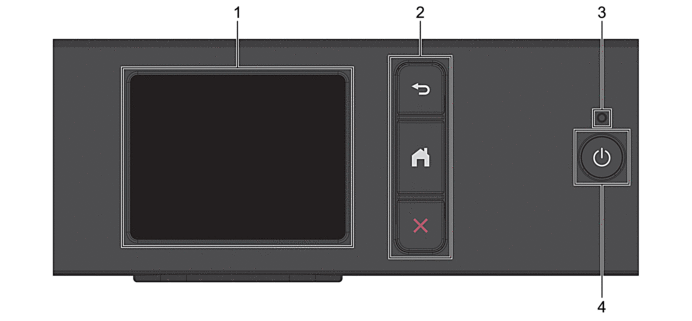
- Pantalla de cristal líquido (LCD) táctil
- Acceda a las opciones y los menús pulsándolos cuando aparecen en la pantalla táctil.
- Botones del menú
-
 (Atrás)
(Atrás) - Pulse este botón para volver al menú anterior.
 (Inicio)
(Inicio) - Pulse este botón para volver a la pantalla de inicio.
 (Cancelar)
(Cancelar) - Pulse para cancelar una operación.
- Indicador de encendido LED
- El LED se ilumina según el estado del equipo.
El LED parpadea cuando el equipo está en el modo de espera.
 Encendido/apagado
Encendido/apagado - Pulse
 para encender el equipo.
para encender el equipo. - Pulse y mantenga presionado
 para apagar el equipo. La pantalla táctil muestra [Apagando equipo] y permanece encendida algunos segundos antes de apagarse. Un teléfono externo conectado o un contestador automático (TAD) siempre estará disponible.
para apagar el equipo. La pantalla táctil muestra [Apagando equipo] y permanece encendida algunos segundos antes de apagarse. Un teléfono externo conectado o un contestador automático (TAD) siempre estará disponible. - Si apaga el equipo mediante
 , este continuará limpiando periódicamente el cabezal de impresión para mantener la calidad de impresión. Para prolongar la vida útil del cabezal de impresión, economizar la tinta y mantener la calidad de impresión, mantenga el equipo conectado a la fuente de alimentación en todo momento.
, este continuará limpiando periódicamente el cabezal de impresión para mantener la calidad de impresión. Para prolongar la vida útil del cabezal de impresión, economizar la tinta y mantener la calidad de impresión, mantenga el equipo conectado a la fuente de alimentación en todo momento.
MFC-J1410DW
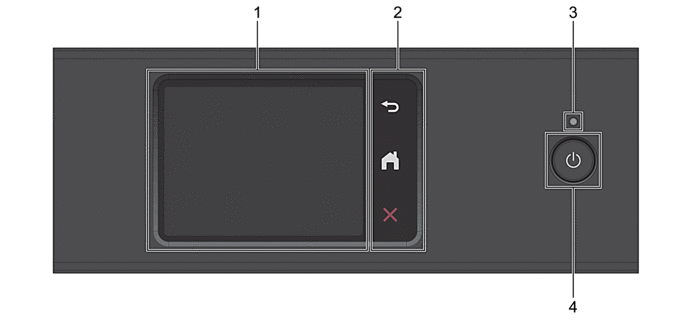
- Pantalla de cristal líquido (LCD) táctil
- Acceda a las opciones y los menús pulsándolos cuando aparecen en la pantalla táctil.
- Botones del menú
-
 (Atrás)
(Atrás) - Pulse este botón para volver al menú anterior.
 (Inicio)
(Inicio) - Pulse este botón para volver a la pantalla de inicio.
 (Cancelar)
(Cancelar) - Pulse para cancelar una operación.
- Indicador de encendido LED
- El LED se ilumina según el estado del equipo.
El LED parpadea cuando el equipo está en el modo de espera.
 Encendido/apagado
Encendido/apagado - Pulse
 para encender el equipo.
para encender el equipo. - Pulse y mantenga presionado
 para apagar el equipo. La pantalla táctil muestra [Apagando equipo] y permanece encendida algunos segundos antes de desactivarse.
para apagar el equipo. La pantalla táctil muestra [Apagando equipo] y permanece encendida algunos segundos antes de desactivarse. - Si apaga el equipo mediante
 , este continuará limpiando periódicamente el cabezal de impresión para mantener la calidad de impresión. Para prolongar la vida útil del cabezal de impresión, economizar la tinta y mantener la calidad de impresión, mantenga el equipo conectado a la fuente de alimentación en todo momento.
, este continuará limpiando periódicamente el cabezal de impresión para mantener la calidad de impresión. Para prolongar la vida útil del cabezal de impresión, economizar la tinta y mantener la calidad de impresión, mantenga el equipo conectado a la fuente de alimentación en todo momento.
¿Le fue útil esta página?



